Je pravda, že aktualizace systému iOS může opravit chyby a některé systémové chyby automaticky. Ale nemůžete popřít, že to způsobí i nové problémy s aktualizací iOS. Ačkoli lidé aktualizují iPhone na iOS 16 / 17 / 18, aby získali nové funkce, existuje také mnoho otravných problémů s aktualizací iPhone, které jsou hlášeny u mnoha uživatelů Apple po celém světě.
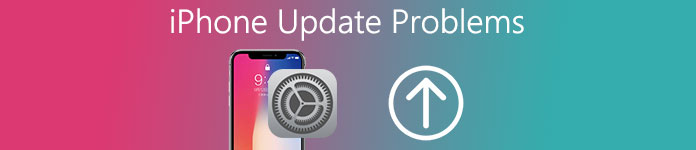
Nedělejte si starosti s problémy s iOS 18 bez ohledu na to, zda jste iPhone aktualizovali nebo ne. Tento článek shromáždil nejčastější problémy s aktualizací iPhone do seznamu chyb iOS 18. Následující příručky vám pomohou vyřešit problémy s aktualizací iOS 18. Není tedy třeba hledat „Jak se vrátit zpět na iOS 17?“, Tyto nepříjemné problémy s aktualizací iPhonu můžete bezpečně a snadno obejít.
No.1. Problémy s aktualizací systému iOS: Problémy s Wi-Fi
Někteří lidé uvádějí, že je těžké získat síť Wi-Fi a narazit na problémy související s mobilními daty.
Můžeš restartujte iPhone nebo směrovače a poté znovu připojte k sítím Wi-Fi. V opačném případě je také dobré vyndat SIM kartu z vašeho iPhone, aby se opravily problémy s Wi-Fi s rozhraním iOS 18.
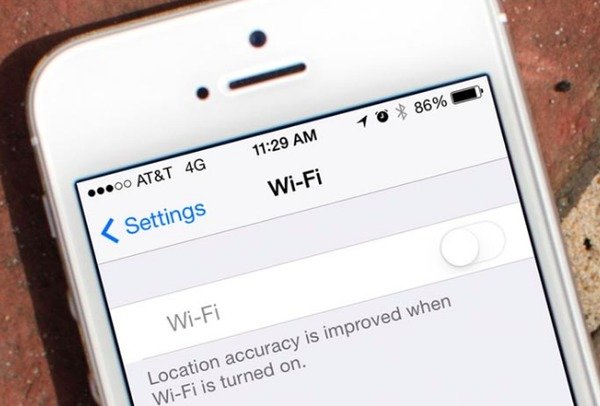
No.2. Problémy s aktualizací systému iOS: Přehřátí iPhone po aktualizaci
Přehřátí iPhonu je jedním z nejčastějších nových problémů s aktualizací iOS. Zobrazí se oznámení s textem „iPhone potřebuje vychladnout, než jej budete moci použít.“.
Nejjednodušší řešení přehřátí zařízení iPhone čeká na chvíli ochlazení vašeho zařízení Apple. Pokud problém s aktualizací přehřátí iPhone stále existuje, měli byste vypnout službu určování polohy GPS a streamované médium. Nezapomeňte vyloučit přímé sluneční světlo na vašem iPhone.
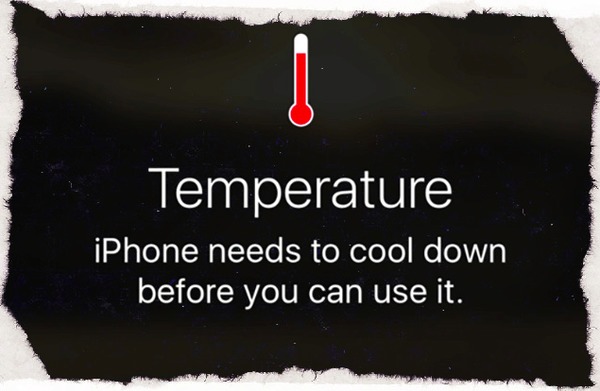
No.3. Problémy s aktualizací systému iOS: Baterie iPhone rychle vypouští
Od nově aktualizovaných aktualizací iOS 18 se mnoho uživatelů Apple stěžuje na své Baterie iPhone se tak rychle vypouštějí a mají strach o životnosti baterie iPhone.
Aktualizaci aplikací v pozadí můžete vypnout v seznamu Obecné. A pak aktualizujte všechny dostupné aplikace a upravte jas Blesk iPhone tak, abyste zastavili vybití baterie iPhone.
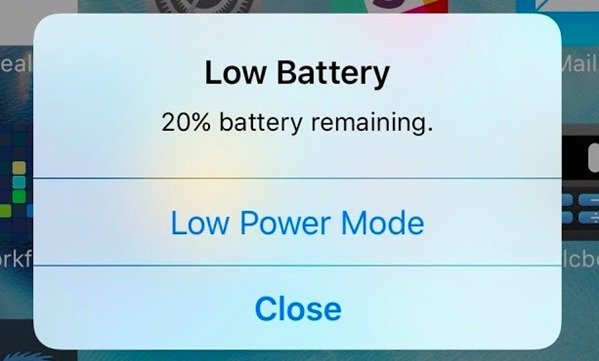
No.4. Problémy s aktualizací systému iOS: Aktualizace softwaru se nezdařila
Dalším problémem je selhání aktualizace softwaru iOS 18. Bez ohledu na to, kolikrát jste se pokusili aktualizovat software, zobrazí se pouze dvě možnosti „Zavřít“ a „Nastavení“. V některých případech, iPhone se uvízl na obrazovce aktualizace.
Chcete-li překonat problémy se systémem iOS 18, můžete k aktualizaci iPhone použít iTunes nebo můžete aktualizaci iOS 18 nainstalovat ručně. Pokud nespěcháte, můžete také počkat několik hodin a poté to zkusit znovu kliknutím na „Nastavení“, „Obecné“ a „Aktualizace softwaru“.
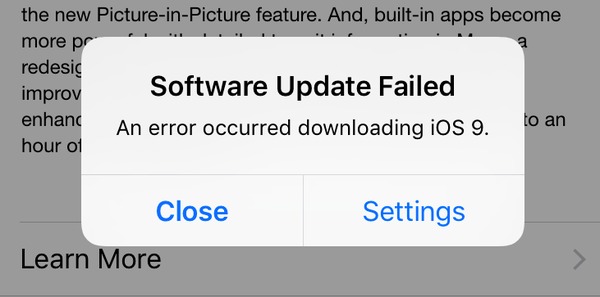
No.5. Problémy s aktualizací systému iOS: Problémy s dotykovým displejem
Je to frustrující používání iPhone s nereagující obrazovkou nebo pomalou reakcí. iPhone dotykový displej zaostává po aktualizaci 18 iOS hlášené také mnoha uživateli iOS.
Tradičním řešením pro běžné problémy s aktualizací iPhone je restartování iPhone. Také funguje na opravu nereagujícího iPhone po aktualizaci služby iOS 18. Zkuste to znovu, pokud to nefunguje poprvé.

No.6. Problémy s aktualizací iOS: Siri po aktualizaci nefunguje
Někteří uživatelé si stěžují, že Siri nedokáže pracovat s hlasovým příkazem „Hey Siri“ bez ohledu na to, kolik pokusů zkusili. Věci se nestanou, dokud nebudou aktualizovány na iOS 18.
Existují dvě řešení pro řešení nových problémů s aktualizací iOS. Můžete vyhledat „Nastavení“ a zvolit „Siri“, abyste zjistili, zda je zapnuta možnost „Povolit„ Hej Siri ““. Jinak můžete také klepnutím na „Nastavení“, „Obecné“, „Obnovit“ a „Obnovit všechna nastavení“ Siri znovu nastavit. Vypněte Bluetooth, když chcete použít „Hej Siri“.
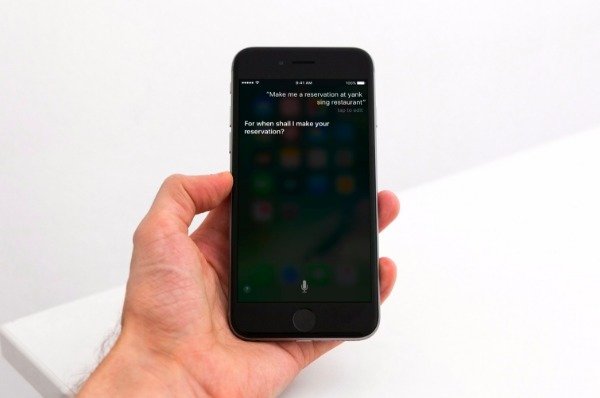
No.7. Problémy s aktualizací systému iOS: Aplikace zůstávají zamrzlé
Podle mnoha hlášených problémů s aktualizací iPhone aplikace zůstávají i nadále zamrzáním jedním z horkých problémů. Tyto aplikace prostě zmrazí nebo neočekávaně přestanou.
Nejúčinnější řešení pro opravu telefonu s mrazícím systémem iOS 18 je kontrola dostupných aktualizací v aplikaci Apple Store pro zmrazení aplikací. Některé aplikace můžete odstranit a poté znovu nainstalovat, aby se vyřešily závady na aktualizaci iOS.
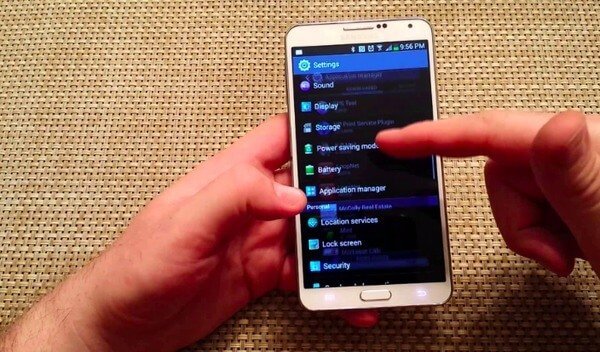
No.8. Problémy s aktualizací systému iOS: Nelze připojit obchod Apple
Po aktualizaci na iOS 18 se mnoho lidí setkává s problémy iOS 18, že se nemohou připojit k Apple Store. Bez ohledu na to, jak fungují, jedinou odpovědí z Apple Store je „Cannot Connect to App Store“.
Aplikaci Store můžete zavřít a znovu otevřít, abyste mohli opravit problémy s aktualizací iPhone, pokud máte štěstí. Zkontrolujte připojení Wi-Fi a restartujte zařízení iOS a zjistěte, zda bude fungovat.
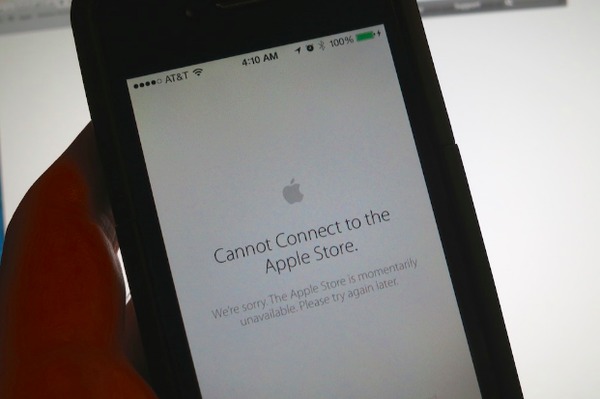
No.9. Problémy s aktualizací systému iOS: Reproduktor iOS 18 nefunguje
Někteří uživatelé si stěžují na problém reproduktorů iOS 18. Přesněji řečeno, reproduktor iPhone nefunguje po aktualizaci služby iOS 18.
Chcete-li vyřešit problém, že iOS 18 neslyší hovory, musíte nejprve zjistit jeho příčinu. Chcete-li provést test, zapněte hlasitost na maximum. Poté zapněte a vypněte režim Letadlo a Bluetooth. Možná se váš iPhone zasekl v režimu sluchátek, takže můžete stisknout tlačítka hlasitosti bez sluchátek, abyste zjistili, zda je uvedeno „Sluchátka“.
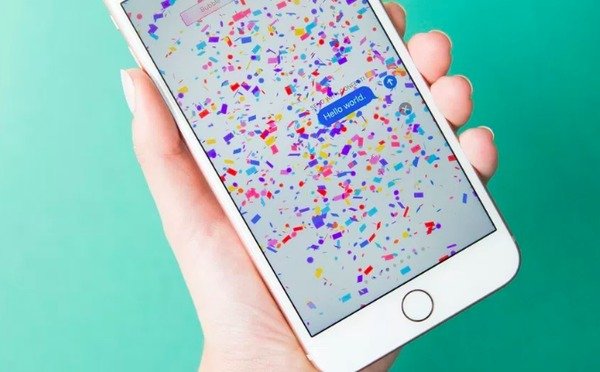
No.10. Problémy s aktualizací systému iOS: iPhone běží pomalu
Mnoho lidí se také stěžuje na to, že jejich iPhone nefunguje jako nippy, jak tomu bylo dříve. No, stává se, že aktualizace iOS 18 může zpomalit váš iPhone.
Můžete odstranit nežádoucí soubory a uvolnit více místa pro běžný provoz iPhone. Jen se ujistěte, že jste zálohovali důležité iPhone soubory před čištěním iPhone.

Nástroj pro obnovu systému iOS- Opravte problémy s aktualizací iPhone profesionálně
Ve skutečnosti mohou být všechny problémy s aktualizací iPhone a chyby aktualizace 18 systému iOS, které jste splnili, opraveny společností Apeaksoft Nástroj pro obnovu systému iOS bezpečně a snadno. Takže, když váš iPhone uvízl v režimu sluchátek, logo Apple, režim DFU, režim obnovení a jiné abnormální situace, můžete spustit tento problém s aktualizací iPhone opravit software s lehkostí.
- Opravte iPhone z nových problémů s iOS 18 a další systémové chyby bez ztráty dat.
- Podpora iOS 18 / 17 a nejnovější verze zařízení iPhone X / 8 Plus / 8 / 7 Plus / 7 / SE / 6S Plus / 6S / 6 Plus / 6 / 5S / 5C / 5 / 4S atd.
- Je snadno použitelný a dostatečně bezpečný k opravě systému iOS a opravám problémů s aktualizací iOS bez potíží.
Krok 1. Spusťte obnovu systému iOS
Stažení zdarma iOS System Recovery na Mac nebo PC. Zvolte „Obnovení systému iOS“ a otevřete jeho hlavní rozhraní.

Krok 2. Připojte iPhone k počítači
Připojte iPhone k počítači pomocí kabelu USB. Kliknutím na pravé tlačítko "Start" potvrďte a pokračujte.

Krok 3. Vložte iPhone do režimu DFU
Postupujte podle pokynů na obrazovce a postupujte krok za krokem do režimu DFU. V důsledku toho může vaše zařízení Apple úspěšně rozpoznat obnovu systému iOS.

Krok 4. Vyberte model iPhone
Musíte zkontrolovat a opravit zjištěné informace o iPhone. V opačném případě se nepodaří opravit problémy se systémem iOS 18.

Krok 5. Problémy s iOS 18 lze bezpečně vyřešit
Kliknutím na tlačítko Opravit zahájíte stahování firmwaru a řešení nových problémů s aktualizací iOS bez ztráty dat.

Ve skutečnosti můžete zkontrolovat tento seznam chyb systému iOS 18, abyste vyřešili další nové problémy s aktualizací iOS, jako jsou problémy s textovými zprávami ve formátu iOS 18, problém s reproduktory iOS 18 apod. Veškeré kontaktujte nás, pokud máte problémy s aktualizací iPhone a nevíte, jak opravit. A můžete tuto příručku pro opravy problémů iOS 18 sdílet, pokud to funguje.




